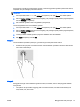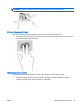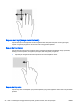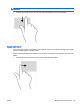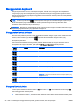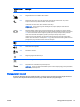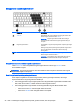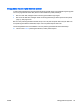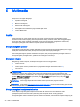User Guide - Windows 8
Panel Sentuh mendukung aneka bentuk gerakan. Untuk menggunakan gerakan pada Panel Sentuh,
tempatkan dua jari sekaligus pada Panel Sentuh.
CATATAN: Tidak semua bentuk gerakan pada Panel Sentuh didukung di setiap program.
1. Dari layar Mulai, ketik mouse, klik Settings (Pengaturan), lalu pilih Mouse dari daftar aplikasi.
2. Klik tab Device Settings (Pengaturan Perangkat), pilih perangkat pada jendela yang ditampilkan,
lalu klik Settings (Pengaturan).
3. Klik salahsatu gerakan untuk mengaktifkan peragaannya.
Untuk mengaktifkan atau menonaktifkan gerakan:
1. Dari layar Mulai, ketik mouse, klik Settings (Pengaturan), lalu pilih Mouse dari daftar aplikasi.
2. Klik tab Device Settings (Pengaturan Perangkat), pilih perangkat pada jendela yang ditampilkan,
lalu klik Settings (Pengaturan).
3. Centang kotak di sebelah gerakan yang akan diaktifkan atau dinonaktifkan.
4. Klik Apply (Terapkan), lalu klik OK.
Mengetuk
Untuk melakukan pemilihan pada layar, gunakan fungsi ketuk pada Panel Sentuh.
●
Ketukkan satu jari pada zona Panel Sentuh untuk melakukan pemilihan. Ketuk dua kali sebuah
item untuk membukanya.
Menggulir
Menggulir berfungsi untuk melakukan gerakan ke atas, ke bawah, atau ke samping pada halaman
atau gambar.
●
Tempatkan dua jari sedikit renggang pada zona Panel Sentuh, kemudian seret keduanya ke
atas, bawah, kiri, atau kanan.
IDWW Menggunakan alat penunjuk 21